Hur man fixar WhatsApp-meddelanden som inte fungerar 2022
Om det finns ett problem med dina WhatsApp push-meddelanden är den bästa lösningen att starta om din telefon. Du kan göra detta genom att hålla ned strömknappen i ungefär 10 sekunder. Förutom att starta om din telefon bör du också se till att rensa appcachen för din WhatsApp.
Har du saknat dina WhatsApp-aviseringar eller bara inte fått några alls? Ibland kan det vara frustrerande att vänta på att höra den där välbekanta pingen som låter dig veta att någon har svarat på ett viktigt meddelande på WhatsApp, men det kommer inte.
Om dina WhatsApp-aviseringar inte har fungerat, läs vidare för att lära dig hur du fixar ditt WhatsApp-aviseringsproblem på både din Android och iPhone.
Innehåll
- 1 Hur man fixar WhatsApp-aviseringar
- 1.1 Starta om din telefon
- 1.2 Kontrollera din nätverksanslutning
- 1.3 Kontrollera din enhets meddelandeinställningar
- 1.4 Slå på WhatsApps aviseringar
- 1.5 Force Stop WhatsApp
- 1.6 Avinstallera och installera om WhatsApp
- 1.7 Slå på och av flygplansläget
- 1.8 Logga ut från WhatsApp på andra enheter
- 1.9 Uppdatera WhatsApp
- 1.10 Markera Stör ej
- 1.11 Stäng av energisparläge
- 2 Vanliga frågor
- 3 WhatsApp-aviseringar fungerar inte – avslutas
Hur man fixar WhatsApp-aviseringar
WhatsApp är en av de mest populära meddelandeapparna på marknaden. Den har nära 2 miljarder aktiva användare och erbjuder ett brett utbud av funktioner. Dessa inkluderar mediedelning, röstsamtal, videosamtal, skapa gruppchattarOch mycket mer.
Det kan finnas flera anledningar till att du inte får WhatsApp-aviseringar när du har stängt appen. Lyckligtvis är alla lätta att fixa.
Starta om din telefon
Ibland är de enklaste lösningarna de bästa. Om du märker att dina WhatsApp-aviseringar finns på fritz, starta om telefonen.
Detta kan hjälpa till rensa alla data i bakgrunden och vanligtvis kan fixa alla WhatsApp-aviseringsproblem du kan ha.
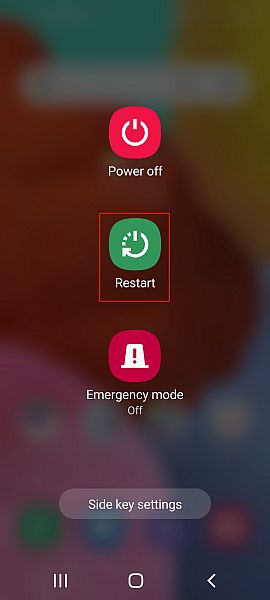
Så här startar du om din iPhone:
Kontrollera din nätverksanslutning
Om du inte får några WhatsApp-aviseringar eller får aviseringar sent eller inte alls, kan den skyldige vara ett dåligt nätverk. En dålig nätverksanslutning påverkar din telefons bakgrundsdata, vilket kan leda till antingen sena eller noll appaviseringar.
Du kan kontrollera ditt nätverks styrka från startskärmen för att se om du har hela staplar. Om du har en svag internetanslutning anslut till ett starkare nätverk.
Om du använder Wi-Fi, starta om routern. Detta är ofta lösningen på Wi-Fi-problem.
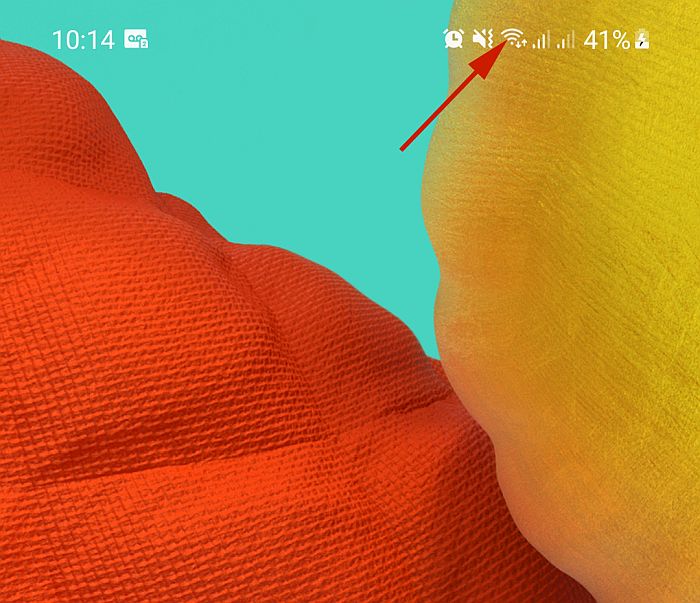
Om du använder data kan det hjälpa stäng av den, vänta cirka 30 sekunder och slå sedan på den igen för att se om det förbättrar din anslutning.
Kontrollera din enhets meddelandeinställningar
Ibland, människor stänga av enhetens aviseringar, så att de kan svara på sin egen tid. Om detta låter som du, kontrollera din enhets aviseringsinställningar och se om dina WhatsApp-aviseringar slås på.
För att göra detta på din Android-enhet, öppna Inställningar > Aviseringar och leta efter WhatsApp från listan över appar.
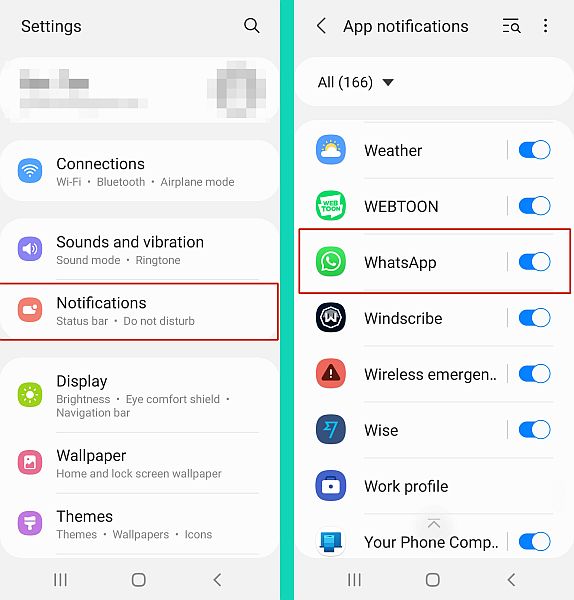
För iPhone är processen densamma, skriv in iPhones inställningar > Aviseringar och leta efter WhatsApp från listan över appar.
Slå på WhatsApps aviseringar
Förutom enhetens aviseringsinställningar, WhatsApp har också sina egna inställningar för aviseringar i appen. Du kan använda den för att ställa in WhatsApps aviseringsinställningar.
Om du inte får några WhatsApp-aviseringar, kontrollera appens inställningar för att se om den är på eller inte.
Om du har en Android, öppna WhatsApp, tryck på de tre vertikala prickarna i det övre högra hörnet av skärmen och tryck sedan på Inställningar > Aviseringar. Där kommer du att se dina aviseringsinställningar för WhatsApp och kontrollera om du har gjort eller lämnat WhatsApp-aviseringar tysta.
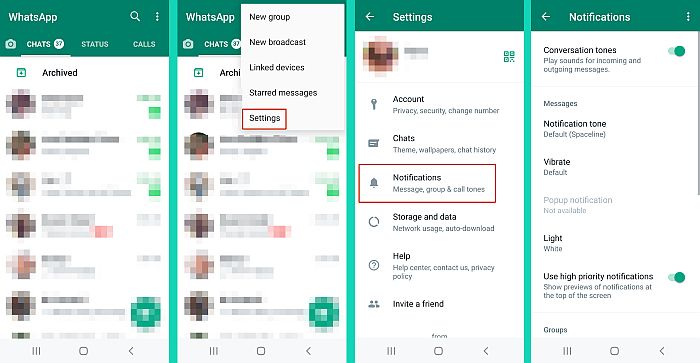
Om du har en iPhone, öppna WhatsApp, tryck på kugghjulsikonen för Inställningar > Aviseringar för att kontrollera och korrigera allt som är fel.
Här är en video som visar hur du kommer åt inställningarna för aviseringar i WhatsApp
Force Stop WhatsApp
Om du upptäcker att WhatsApps aviseringar är felaktiga, en möjlig lösning är att tvinga appen att stoppa. Detta kommer att stänga appen och stoppa alla bakgrundsdataprocesser.
På en Android-enhet, öppna Inställningar > Appar > WhatsApp och tryck på Tvinga stopp. Därefter öppnar du appen igen och dina WhatsApp-aviseringar bör vara tillbaka till det normala.
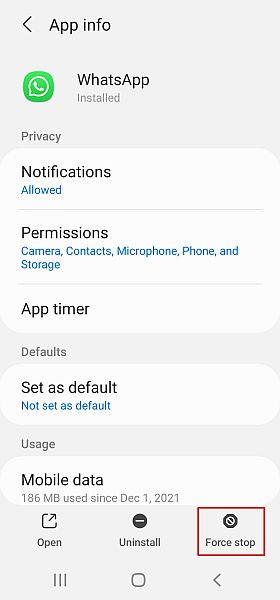
Så här gör du tvinga stoppa WhatsApp på en iPhone:
Avinstallera och installera om WhatsApp
En av nackdelarna med WhatsApp är att det äter upp mycket av din telefons interna lagring. Detta beror på att det finns mycket data som lagras, chattar, mediefiler, kontakter, liksom det faktum att WhatsApp lagrar tillfällig data som överväger många andra appar.
Det stora utrymmet som WhatsApp tar upp kan orsaka att appen inte fungerar, vilket ofta resulterar i försenade eller inga aviseringar.
Många gånger kan avinstallation och ominstallation av WhatsApp rätta till detta.
Observera att det är viktigt att säkerhetskopiera alla dina chattar innan du bestämmer dig för att avinstallera WhatsApp. Öppna WhatsApp på din iPhone eller Android-enhet, gå till Inställningar > Chattar > Säkerhetskopiering av chatt och tryck på ‘Säkerhetskopiera nu’ för att säkerhetskopiera dina WhatsApp-chattar.

efteråt, avinstallera WhatsApp och sedan installera om det. När du har återställt din säkerhetskopia bör dina aviseringar fungera som nya igen.
Slå på och av flygplansläget
Flygplansläge kopplar bort din telefon från alla trådlösa nätverk. Detta inkluderar Wi-Fi, Bluetooth, mobilnätverk och GPS.
När din telefon är i flygplansläge finns det ingen mobildataanvändning, så du kan inte skicka eller ta emot data, än mindre någon WhatsApp-avisering.
Ibland kan det också hjälpa till att åtgärda eventuella mindre problem att slå på och av flygplansläget på din telefon, till exempel att inte ta emot WhatsApp-aviseringar.
För att göra detta på Android, svep helt enkelt nedåt från toppen av skärmen och tryck på flygplansikonen. Detta kommer att aktivera flygplansläget, efteråt trycker du på flygplansikonen igen för att stänga av det.
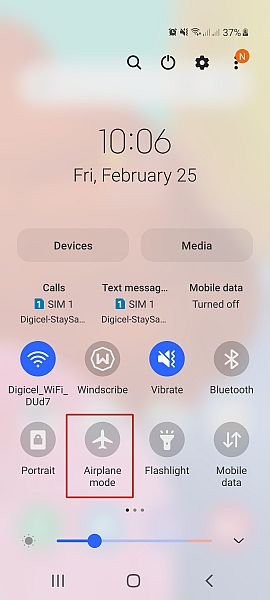
På en iPhone, svep uppåt från botten av skärmen och replikera samma process för att slå på och av flygplansläge.
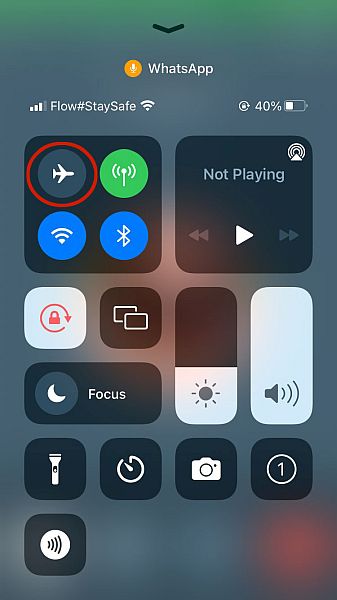
Logga ut från WhatsApp på andra enheter
Om du är inloggad på WhatsApp Web eller PC-versionen av WhatsApp, du kanske får dina aviseringar på dessa enheter snarare än din telefon.
Om så är fallet, logga ut från WhatsApp Web eller WhatsApp Desktop-appen och se kontrollera om dina aviseringar börjar visas på din telefon igen.
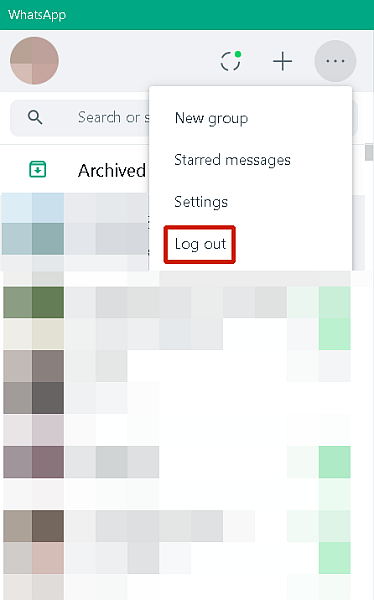
Uppdatera WhatsApp
Ibland är orsaken till att du inte får någon WhatsApp-aviseringar är en föråldrad WhatsApp-app.
Om så är fallet är lösningen att gå till App Store på din telefon, (Google Play Store för Android-appen och App Store för iPhone), sök WhatsApp och välj att uppdatera appen.
Att uppdatera WhatsApp-appen åtgärdar vanligtvis eventuella problem du kan ha med försenade eller inga aviseringar.
Markera Stör ej
Alternativet Stör ej på din telefon stoppar alla meddelanden från att inte komma igenom några samtal, sms, varningar eller appaviseringar av något slag.
Även om det är bra när du behöver lite ‘dig’-tid, ibland kan den av misstag lämnas på.
Om så är fallet, kontrollera Stör ej-funktionen på din telefon för att se om den är på. Om du upptäcker att den lämnades på, stäng av den och du bör få WhatsApp-aviseringar som vanligt.
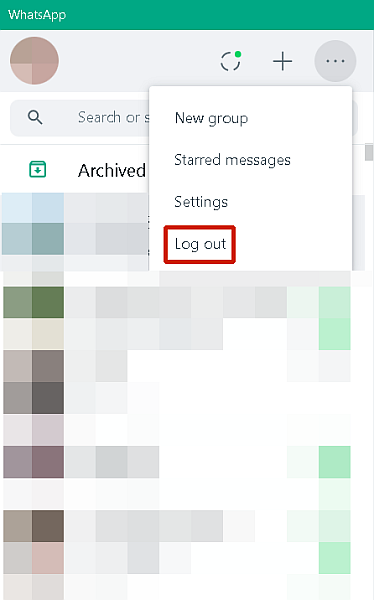
Stäng av energisparläge
En av de bästa funktionerna hos många smartphones är energisparläget. Det kommer begränsa bakgrundsdata och många andra processer för att minska telefonens strömförbrukning.
På grund av detta kommer du att upptäcka att du kan få antingen försenade WhatsApp-meddelanden eller inga alls. Du kan fixa WhatsApp-aviseringar genom att stänga av energisparläget. För Android kan du svepa nedåt och tryck på ikonen för energisparläge för att stänga av energisparläget.
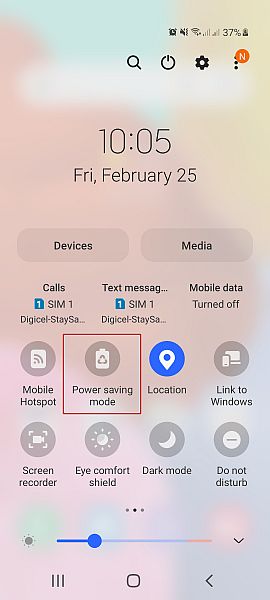
Så här gör du stäng av energisparläget på din iPhone:
Vanliga frågor
Varför ger inte min WhatsApp mig aviseringar?
Det kan finnas flera anledningar till varför WhatsApp inte ger dig aviseringar. En av de vanligaste är att din Stör ej (DND) lämnades av misstag på. Om så är fallet, stäng av det, och du kommer att börja få WhatsApp-aviseringar.
Varför får jag inte WhatsApp-aviseringar när min iPhone är låst?
Det finns två huvudorsaker till varför du inte får WhatsApp-aviseringar eller WhatsApp-meddelanden när din iPhone är låst. Båda aviseringsinställningarna är inte aktiverade för din telefon eller för själva WhatsApp. Om de är det, kan problemet vara din nätverksanslutning eller att din iPhones iOS behöver uppdateras.
WhatsApp-aviseringar fungerar inte – avslutas
Vad tyckte du om den här artikeln?
Som du kan se finns det ett antal anledningar till att dina WhatsApp-meddelanden inte fungerar, såväl som korrigeringar för dessa problem. Oavsett om det är inställningarna för dina aviseringar, bakgrundsdatabegränsning eller dålig anslutning, du kan fixa dem med lätthet och få alla WhatsApp-meddelanden.
Om dina WhatsApp-aviseringar inte var ett problem, men du vill veta när någon har kommit online or hur man tystar på WhatsApp, jag har dig täckt.
Var säker på att låt mig veta vad du tycker i kommentarerna.
Inte heller forget att dela den här artikeln med alla som du känner kan ha problem med WhatsApp-aviseringar.
Senaste artiklarna